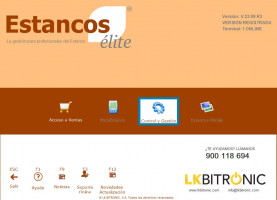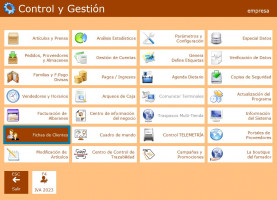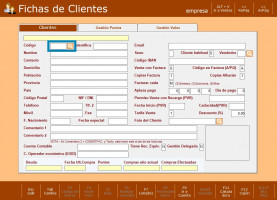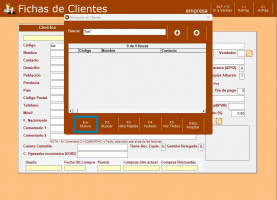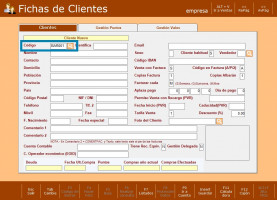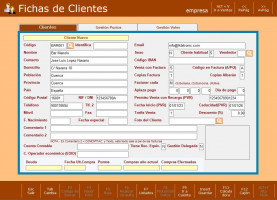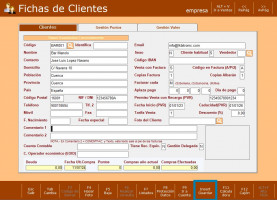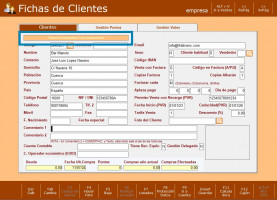Estancos Élite
Utiliza nuestro buscador para encontrar soluciones relacionadas con Estancos Élite
Estancos
- Análisis
- Artículos
- Clientes
- Pedidos
- Trazabilidad
Tiempo estimado de lectura 7 min.
¿Cuáles son los pasos a seguir para dar de alta un cliente nuevo en el programa Estancos Élite?
Para crear la ficha de un cliente en el programa Estancos Elite, sigue estos pasos detallados:
PASO 1: Accede a la sección de "Control y Gestión" y desde el menú principal del programa.
PASO 2: Dirígete a "Fichas de clientes".
PASO 3: Introduce un código alfanumérico (letras y/o números) de tres caracteres (aunque el código sea de seis dígitos únicamente has de introducir los tres primeros) en la casilla del código, preferiblemente usando las iniciales del nombre del cliente pulsa la tecla Intro. (cambiar a que salga el codigo 3 letras mayúsculas).
PASO 4: Si el código no existe, pulsa ESC para iniciar el alta del cliente.
PASO 5: Estancos Élite completará el código con tres números automáticamente.
Hemos de rellenar los datos del cliente (Pulsa INTRO después de introducir cada dato):
- Identifica: Código identificador del cliente (opcional).
- Nombre: Razón social del cliente o empresa.
- Contacto: Persona de contacto de la empresa (opcional para clientes particulares).
- Domicilio, Población, Provincia, País, Código Postal: Datos de dirección del cliente.
- NIF / DNI: Número de identificación fiscal del cliente.
- Teléfonos (Teléfono 1 y 2, Móvil, Fax): Teléfonos de contacto del cliente.
- Fecha de Nacimiento, Fecha Especial: Fechas relevantes (opcional).
- E-mail: Dirección de correo electrónico.
- Sexo (opcional) identificar masculino Femenino.
- Cliente habitual: Indicar si el cliente es habitual (S/N) en caso de indicar no habitual al realizar una búsqueda de clientes el cliente no aparecerá en el buscador .
- Vendedor: Vendedor asignado por defecto (opcional).
- Codigo IBAN: Número de cuenta corriente del cliente (opcional).
- Venta con Factura: Indicar si se generará una factura ordinaria (S/N) en el caso de marcar S se generan facturas Ordinarias en el caso de marcar N siempre se generan facturas simplificadas
- Código en Factura (A/P/2): Código a mostrar en las facturas (A=Artículo, P=Código de Proveedor, 2=Código 2).
- Copias Factura y Albarán: Número de copias de factura y/o albarán que imprimirá automáticamente...
- Facturar cada Semana, Quincena, Mes: es un campo informativo desde el cual se puede indicar el periodo de facturación.
- Aplaza Pago: Días de aplazamiento de pago.
- Día de Pago: Día específico del mes para el pago de la factura.
- Permiso Venta con Recargo (PVR): Número de permiso de venta con recargo.
- Fecha Ini, Caducidad (PVR): Fecha de inicio y caducidad del permiso.
- Tarifa Venta: Tarifa de venta asignada (1-4).
- Descuento (%): Descuento que se le aplica al cliente al seleccionar productos en venta.
- Foto del Cliente: Permite realizar una foto a través de la webcam o seleccionar un archivo para asignarla al cliente(opcional).
- Comentario 1: comentario que se puede asignar que se mostrará en la pantalla de ventas
- Comentario 2: comentario no visible en ventas solo en la ficha de clientes y en el caso de poner “comentfact:” en el inicio del campo y a continuación indicar un comentario, éste se imprimirá en las facturas del cliente.
- Cta. Contable: número de cuenta contable asignado al cliente (opcional).
- tiene rec.equiv ("S" para ventas con recargo al cliente; selecciona "N" para no realizar ventas con recargo)
- Gestión delegada: Selecciona "S" si se realiza una gestión delegada o selecciona "N" si se realiza una gestión directa.
- C.operador económico EOID. Ingresa el código EOID. Debe comenzar por "1E9_" y tener un total de 17 dígitos.(Obligatorio si es un cliente PVR).
- FID: esta opción se activará si se introduce el campo EOID.
- Presione Alt+F para abrir la pantalla de alta de FID.
- Introduce el código FID.
- Completa la descripción del FID.
- Ingresa el PVR (número de permiso con recargo).
- Ingresa la fecha de inicio y la fecha de caducidad del permiso PVR.
Para guardar los datos:
PASO 1: Pulsar INTRO después de introducir cada dato.
PASO 2: Presiona la tecla "Insert/Guardar" para guardar la configuración.
PASO 3: El texto "Datos guardados correctamente" aparecerá momentáneamente en naranja.
Si hay algún dato incorrecto, aparecerá un mensaje de aviso y el cursor se situará en la casilla correspondiente para corregirlo. (SUBRAYAR EN LA WEB)
Siguiendo estos pasos, podrás completar y guardar la ficha de un cliente correctamente en el programa Estancos Élite.
¿No encontraste la solución?
Contacta con soporte para resolver tus dudas.
¿Has resuelto tu consulta?
¡Tu respuesta es importante para nosotros!